スマホでPC並みの仕事をする魔法の設定3つ
プレジデントオンライン / 2019年11月14日 6時15分
■パソコン仕事の多くはスマホ仕事に置き換えられる
スマートフォンの高性能・高機能化に伴い、その使い方はずいぶんと変わりました。かつては携帯電話プラスαくらいだったのが、近年では携帯電話というよりも、コンピューター端末としての使い方に変わってきています。
それに伴い、これまでパソコンでしか出来なかったことの多くがスマートフォンでできるようになってきました。近い将来的、高度な制作や開発を除いて、今の仕事の大半はスマートフォンでできるようになるとも言われています。かつて市場を占めていたデスクトップパソコンがノートパソコンへとシフトしてきたように、自然と移り変わっていくのはもはや時間の問題かもしれません。
そこで今回は、国内でいまだ高シェアを誇るiPhoneにしぼって、今使ってるiPhoneを劇的に使いやすくするための初期設定の方法をご紹介したいと思います。
■スマートな音の設定方法
1.TPOに合わせて音とバイブを設定する
たまに電車や映画館などで、受信音を鳴らしてうるさがられる人を見かけませんか?
人の迷惑にならないよう、TPOに合わせて音やバイブをうまく使い分けたいものです。
私の場合は自分のペースで集中時間をコントロールしたいので、基本的に電話に出ないというのもありますが、普段は音は鳴らさず、すべてバイブに設定にしています。電話の着信があった場合には、後でかけ直すのですが、今のところそれで問題はありません。
また、目覚ましやアラームとして使う場合には、バイブに加えて簡易な音を鳴らすようにしています。調べる時間が惜しいので、特に音の種類にはこだわっていません。
設定方法は以下の4つです。
設定アプリから調節する
iPhoneでは基本的に設定アプリから調節することができます。
設定→サウンド→着信音→バイブレーションを選択すれば設定完了です。あと着信音と通知音の音量をここでスライド調整することができます。
コントロールセンターで調節する
画面の下端から上方向にスワイプすると「コントロールセンター」が表示され、ここで曲やムービーなどのサウンドの「音量」を調節できます。音量調節ボタンでは着信音・通知音の調節しかできませんが、コントロールセンターでは音楽やムービーの音量も調節することが可能です。
音量調節ボタンで調節する
その他、iPhone本体側面の音量調節ボタンを押すと、アプリや音楽、その他のメディアの「音量」や受話音量だけでなく、着信音や通知音の「着信/通知音量」も調節することが可能です。
マナーモードを設定する
iPhone本体側面のスイッチをオレンジのラインが見えている状態に移動させるとマナーモードが働き、一気に、アラート、通知、サウンドエフェクト、ゲームオーディオなどの音声を消音することができます。ちなみに私は常に消音の状態にしています。
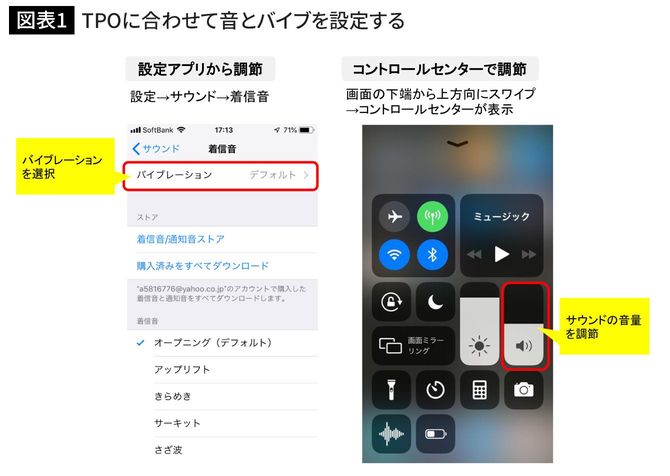
これらの音とバイブにまつわる技をマスターして、人に迷惑をかけずに、かつ自分の集中力を切らさないよう、楽しく快適にスマホを使いこなしたいものですね。
■“使えるスマホ”に変身する厳選アプリ8つ
2.日常使いのアプリをしぼりこむ
使わないものまでふくめて、たくさんのアプリをiPhoneに入れている人がいます。一方でアプリが多いと、処理速度が遅くなったり、整理に時間がかかったり、操作を学ぶのに時間が取られたりもします。
そのため、私はインストールするアプリはできるだけ絞り混むようにしています。その結果、他の人と比べてもかなりアプリは少ない方です。そんな私が、これだけは日常業務でどうしても欠かせない、といった厳選アプリを以下に紹介したいと思います。
LifeBear:Googleカレンダーと同期可、表示効率・操作効率が非常に優れている
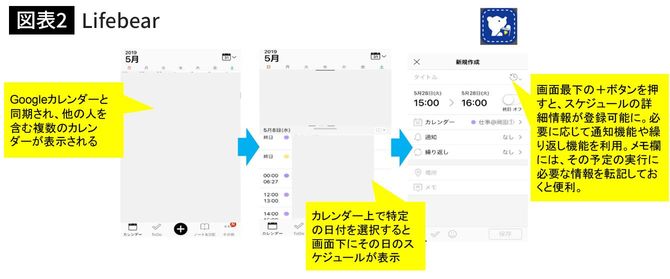
Gメール:複数のメールアドレスで利用、PC版で表示すればToDoリストの挿入も可

GoTasks:GoogleのToDoリストと同期可、シンプル操作で個人のタスク管理で重宝
Skype/Messenger:社内外とのコミュニケーションに利用
Facebook/Twitter:対外的な情報発信に利用
Chrome:PCとブックマークを同期して幅広い用途で利用、スマホ仕事術の生命線
Googleドライブ:PCローカルファイルの内容確認のために使用
Yahoo!乗換案内:ユーザーインタフェースが秀逸、とにかく見やすい
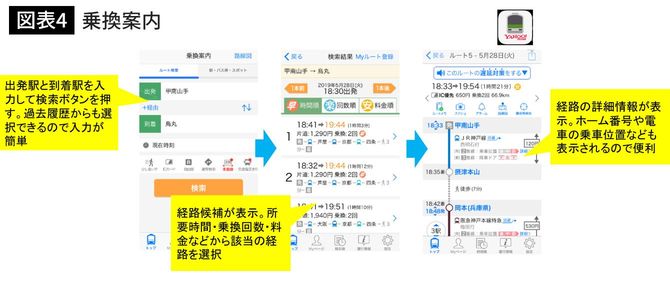
私はできるだけ最速・快適でありたいので、LINEやEverNoteは殆ど使いません
Instagramやその他も同様です。一度使ってみて、業務上の明らかなメリットが無ければ、スパッと使うのを辞めます。単に流行っているから、といった理由では使い続けることはありません。無理して手を広げるよりも、今あるアプリをより深く使いこなせる方が、はるかにメリットが大きいと思っています。
■スマホが手元にあっても集中力が切れないように
3.不要なアプリの通知をオフにしておく
よく仕事の途中で何度もスマホに通知が入って、その都度スマホに目を落としている人がいますが、目の前の仕事にちゃんと集中できていないのではないでしょうか?
また、ロック画面に表示されたメッセージ内容が偶然目に入ってしまうこともあり、セキュリティ的に大丈夫なのかな、とこちらが心配になることもあります。
これはアプリ毎に設定されている通知機能によるものですが、実際のところ殆どのアプリにとってこの通知機能は役に立ちません。例外として、メールやチャットなどコミュニケーション手段として使うアプリだけは、通知機能の一つであるアイコンのバッジ表示のみオンになっていてもいいでしょう。それ以外は、概ねノイズになるためオフにしておくことをおススめします。
アプリをインストールした際には、デフォルトで通知機能がオンになっている場合が多いので、以下の設定方法で通知機能をオフにします。
設定→通知→該当のアプリをクリック
①通知が不要なアプリについては「通知を許可」をオフに変更する
②アイコンのバッチ表示だけ認めるアプリについては「通知を許可」がオンの状態で「Appアイコンにバッジを表示」だけをオンにしてそれ以外をオフにします。
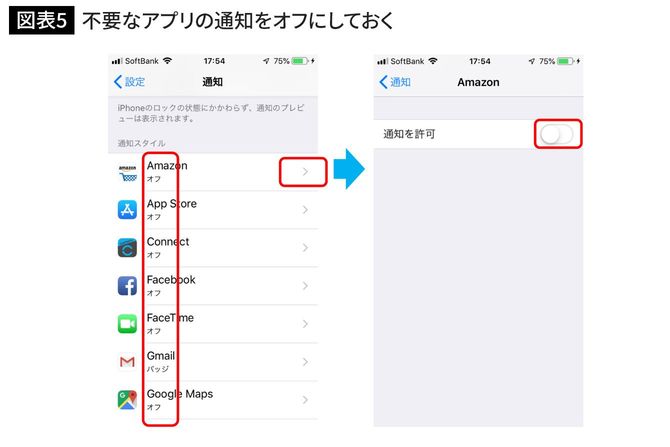
ちなみに私が通常バッジ表示をオンにしているのは、以下のみです。
「Gメール」「Messenger」「Line」「Skype」「SMS」「電話」
おかげで余計な通知が減ったので、随分ストレスが減りました。こういった小さな積み重ねによって、集中力を削がれない状況を作り上げていきましょう。
----------
クロネコキューブ代表取締役
外資系コンサルティング会社を経て謎解き企画会社『クロネコキューブ』を設立。700にもおよぶパソコン時短ワザを集めてマニュアル化している。著書に『爆速パソコン仕事術』(ソシム)『結果もスピードも手に入る 神速スマホ仕事術』(すばる舎)ほか
----------
(クロネコキューブ代表取締役 岡田 充弘 写真=iStock.com)
外部リンク
この記事に関連するニュース
-
【速報レビュー】新「AirPods 4」ノイキャンの効果や音質を徹底解剖
ASCII.jp / 2024年9月16日 21時0分
-
【レビュー】画面に触れず片手で操作「Galaxy Watch 7」ジェスチャー機能の使い方まとめ
ASCII.jp / 2024年9月14日 12時0分
-
スマホでできる災害が起きる前の準備とは? 3つの対策を紹介
マイナビニュース / 2024年9月9日 16時42分
-
毎時間の正時(0分)を通知する方法 - みんなのApple Watch使い方ヘルプ
マイナビニュース / 2024年9月5日 11時30分
-
覚えておくとApple Watchがちょっと快適になる小ワザ3選|Apple Watch Hacks
&GP / 2024年9月1日 19時0分
ランキング
-
1「SHOGUN」エミー賞受賞を喜ぶ人と抵抗ある人 日本人がアメリカで最多受賞した本当の理由
東洋経済オンライン / 2024年9月20日 13時0分
-
2朝食前に歯を磨かない人は「糞便の10倍の細菌」を飲み込んでいる…免疫細胞をヨボヨボにする歯周病菌の怖さ
プレジデントオンライン / 2024年9月20日 14時15分
-
3特殊清掃人が語る“自殺した部屋”に共通している特徴。オカルト的な出来事に遭遇することも
日刊SPA! / 2024年9月20日 8時52分
-
44000種を知るお米のプロが伝授「注目の品種12選」 オススメなのは山形県「つや姫」だけじゃない!
東洋経済オンライン / 2024年9月20日 10時0分
-
5悪気はないのに、なぜか相手が不機嫌...関係を維持する「気軽な謝罪術」
PHPオンライン衆知 / 2024年9月20日 11時50分
記事ミッション中・・・
記事にリアクションする
![]()
記事ミッション中・・・
記事にリアクションする

エラーが発生しました
ページを再読み込みして
ください










